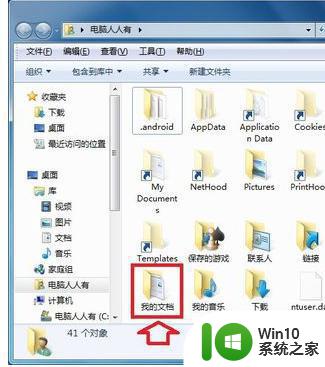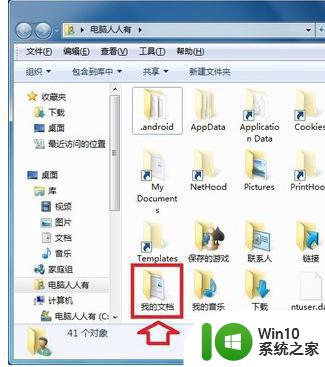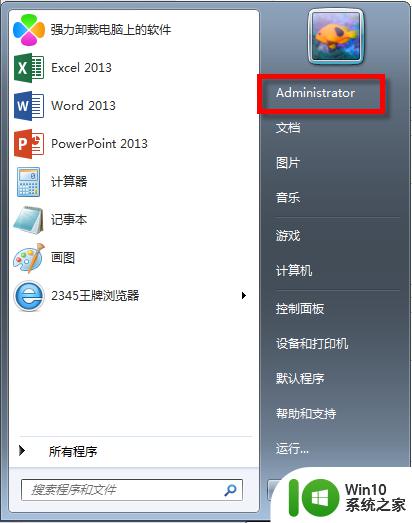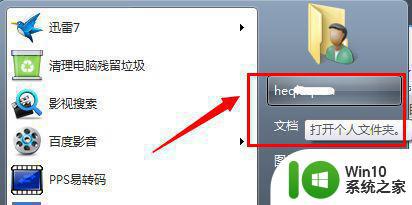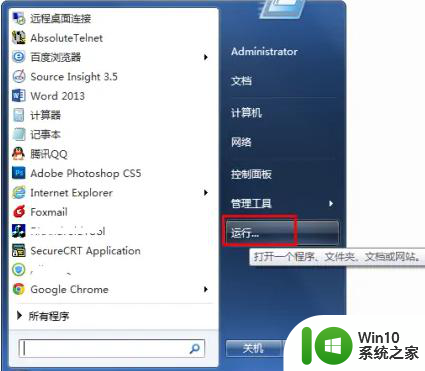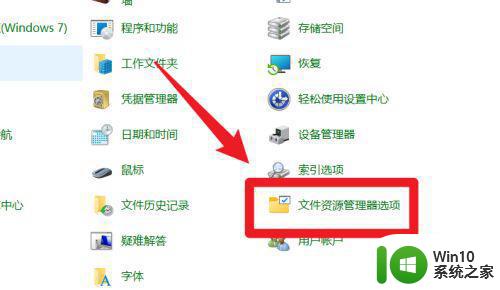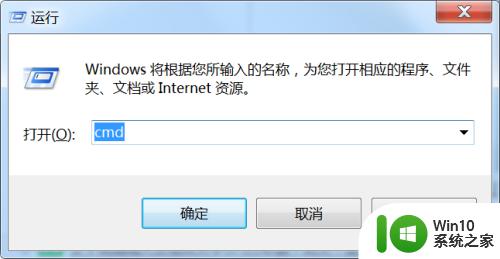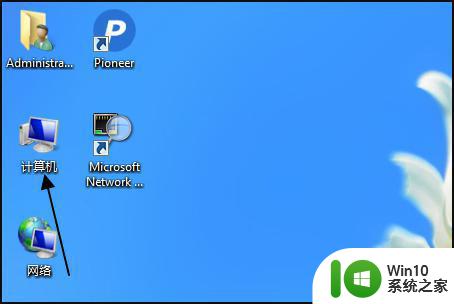win7的我的文档在哪 win7里我的文档在哪
在电脑上,我们在保存文件或者文档的时候都是默认保存在系统我的文档中,需要文件时要到我的文档中查找,但是也会有一些用户不清楚在哪打开我的文档,那么win7里我的文档在哪打开呢,下面小编给大家分享win7我的文档的打开方法。
解决方法:
用户的文件:
1、在Windows7操作系统中,我的文档有好几位置,也许是理解上的问题,有人会将其误认为我的文档。先说桌面上的那一个【用户的文件】图标,如果没有此图标,可设置出来。

2、使用鼠标右键点击桌面空白处→个性化。
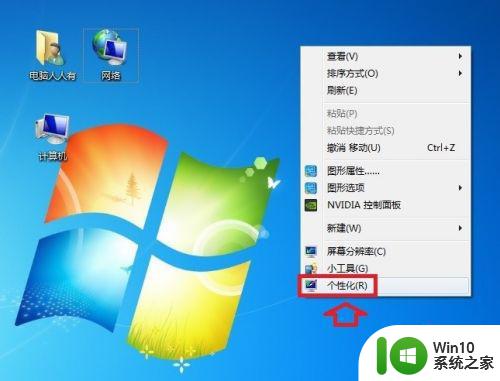
3、个性化→更改桌面图标。
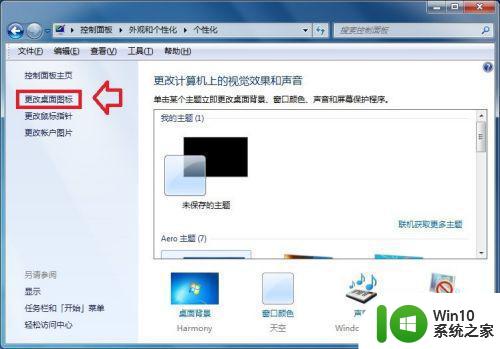
4、桌面图标设置→桌面图标→勾选 用户的文件 →确定。再去桌面上查看,这个用户的文件图标就会有了。
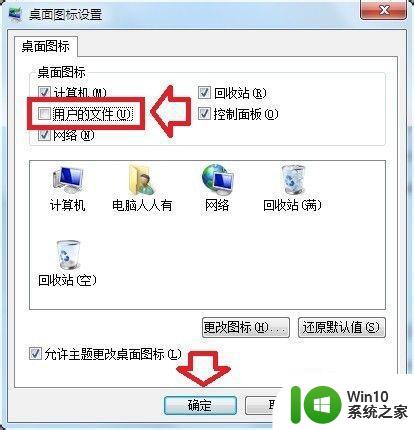
我的文档:
1、打开桌面上的用户的文件文件夹,里面的我的文档才是。
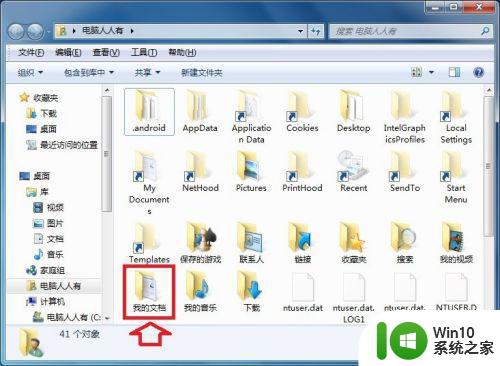
2、右键点击我的文档→属性。
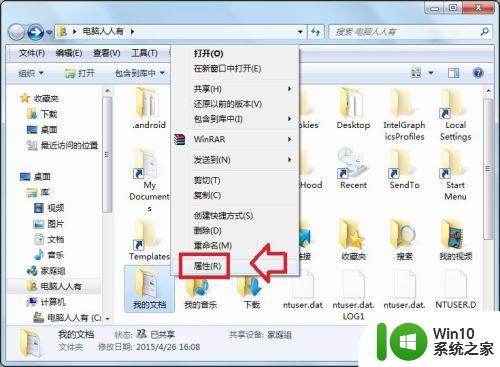
3、我的文档属性→位置。
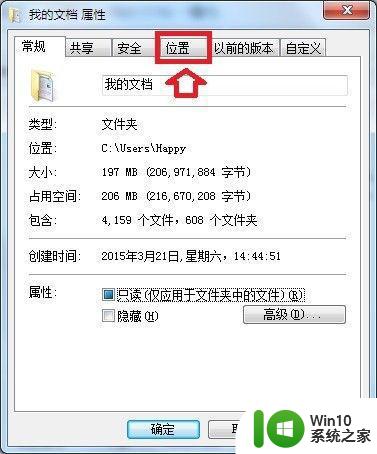
4、我的文档文件夹的路径是 C:Users用户名Documents。
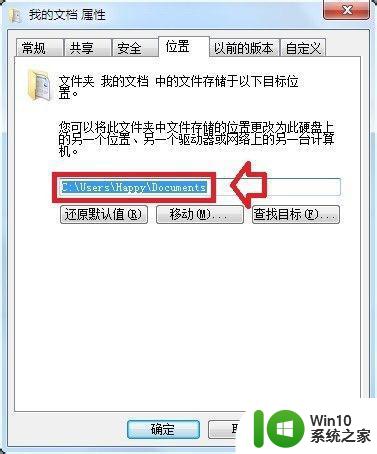
5、所以,复制(Ctrl+C)这个路径,再黏贴(Ctrl+V)在运行中,就能直接打开我的文档。
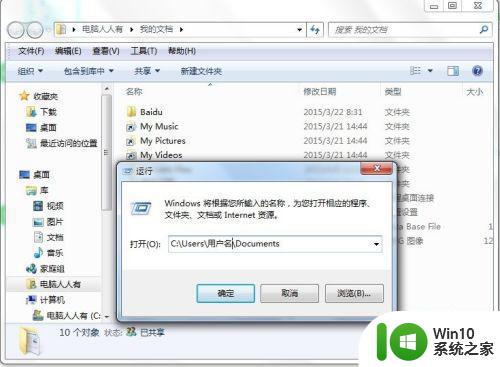
6、为了系统异常,我的文档里的文件不至于丢失,也可以将我的文档文件夹外移出系统盘(比如D盘)→移动。
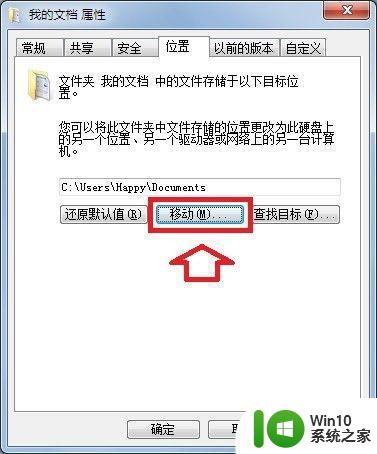
7、点开计算机→找一个非C盘(比如:D盘)位置→选择文件夹。
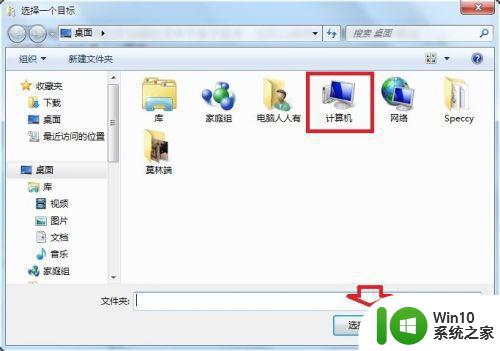
8、如果出错,也可以将我的文档文件夹还原→还原默认值。
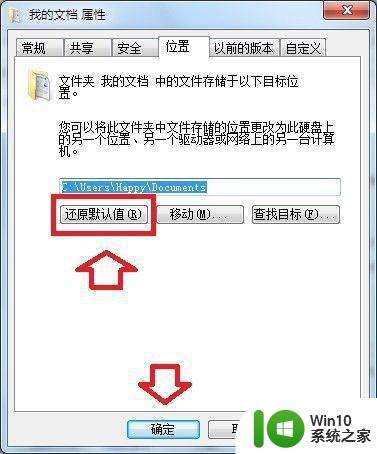
9、右键点击开始菜单中的文档→属性,这里也能看到路径(方法同上)。
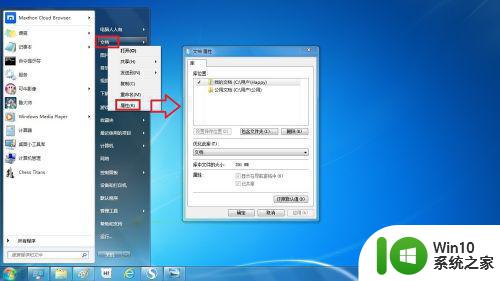
10、从这里看到除了我的账户专用的文档之外,还有公用文档。
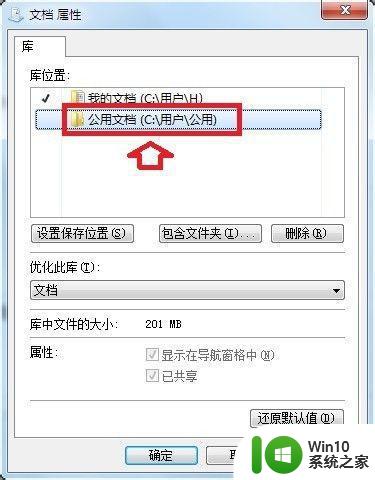
以上就是win7我的文档的打开方法,有不知道在哪打开的话,可以按上面的方法来进行操作。